データ・ディスカバリー・ダッシュボード
Varicent®SPM(Sales Performance Management)では、データ・ディスカバリー・ダッシュボードを使用してデータ分析や、洞察の共有ができます。
データ・ディスカバリー・ダッシュボードを使用すると、ダッシュボードを作成することによってデータを探索できます。ダッシュボードには、グラフ、グラフ、マップ、およびその他多くのデータの視覚的表現などのビジュアライゼーションが含まれます。作成したダッシュボードは、Webユーザーと共有することができます。Webユーザーのダッシュボード操作についての詳細は、「データ・ディスカバリー・ダッシュボードWebタブ」のトピックを参照してください。
これらの主要コンポーネントを使用して、ダッシュボードを作成できます。
データ・ソース
テーブル
計算
データ・ストア
ビジュアライゼーション
ウィジェット
大まかに、これらの手順でダッシュボードの作成方法を説明します。
ダッシュボードにデータ・ソースを追加します。
ダッシュボードにビジュアライゼーションを追加します。
ウィジェットを追加して、ダッシュボードを強化します。
ダッシュボードをWebユーザーと共有します。
データ・ディスカバリー・ダッシュボードを使ってみる
データ・ディスカバリー・ダッシュボードを使用して、ビジュアライゼーションを作成して共有することによって、データを探索します。
ダッシュボードの作成
ダッシュボードを作成して、データの検索を開始します。
[レポート]モジュールで、をクリックし、を選択します。
ダッシュボードの名前を入力し、をクリックします。
次のいずれかのタイプのダッシュボードを選択します。
オプション
説明
タブ付き
複数ページのダッシュボード。
ヒント
単一ページレポートを作成するには、タブ付きオプションを選択し、単一タブのみを使用します。
インフォグラフィック
モバイルデバイス用に最適化された縦レイアウトの1ページダッシュボード。
リストからレイアウト・テンプレートを選択します。
[OK]をクリックします。
これで、データ・ソース、ビジュアライゼーション、およびウィジェットを追加して、ダッシュボードを構築できるようになりました。
ダッシュボードの共有
ポータル・アクセスモジュールを使用して、デスクトップまたはモバイルセールスポータルでダッシュボードとインフォグラフィックを共有します。
Webタブへのアクセスの設定についての詳細は、ポータル・アクセスモジュールトピックを参照してください。
ポータル・アクセスの[Webタブ]タブで、[Webタブの追加]アイコンをクリックします。
ヒント
Webタブを既存のフォルダーに追加するには、[Webタブを追加]アイコンをクリックして、そのフォルダーを選択します。
[名前]フィールドに、Webタブの名前を入力します。ハイフンやアポストロフィなどの特殊文字を使用できます。
[タイプ]リストから、次のいずれかのタイプを選択します。
データ・ディスカバリー・ダッシュボード
データ・ディスカバリー・インフォグラフィック
[オブジェクト]リストから、[Web]タブに割り当てられているオブジェクトを選択します。
[Webタブの追加]をクリックします。
重要
ポータル・アクセスに表示される最初のタブは、Webクライアントに表示される最初のタブです。
データ・ソース
データ・ソースは、ダッシュボード作成の構成要素の1つです。
データ・ソースを追加したら、ダッシュボード内でその探索を開始できます。
ダッシュボードへのデータ・ソースの追加
データ・ソースを追加して、データ・ディスカバリー・ダッシュボードでデータを探索します。
[ソース]ペイン
 で、追加アイコン
で、追加アイコンをクリックします。
検索バーを使用するか、データ・ソースメニューを展開して、データ・ソースを選択します。
次のいずれかのオプションを選択して、フィルターを選択します。
Webユーザー - ユーザーは、データ・ソース内の自分のデータのみにアクセスできます。受け取り人 IDを含む列を選択します。
なし - フィルターは適用されず、ユーザーはデータ・ソース内のすべてのデータを表示できます。
[OK]をクリックします。
データ・ソースが[ソース]ペインで使用可能になりました。
さらにソースを追加したり、ダッシュボードでデータの検索を開始したりできます。
基になるデータの表示
データトレイを使用して、データ・ソース内のすべての行と列を表示します。
データトレイアイコン
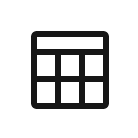 をクリックします。
をクリックします。データ・ソース内のすべての行と列を示すテーブルが表示されます。
オプション 並べ替えアイコン
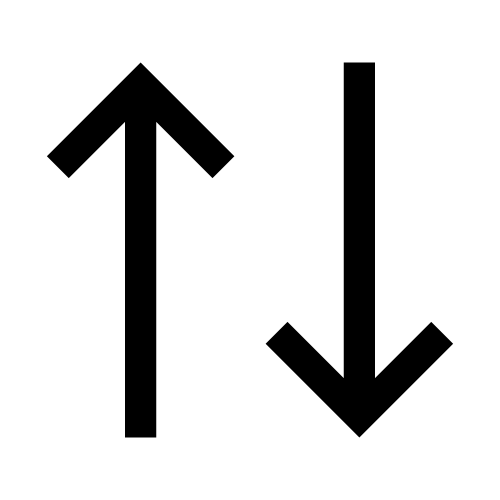 をクリックして、データを昇順または降順に並べ替えます。
をクリックして、データを昇順または降順に並べ替えます。
データ・ソースの削除
ダッシュボードからデータ・ソースを削除します。
重要
データ・ソースがダッシュボードで使用されている場合は、データ・ソースを削除することはできません。
[ソース]ペインで、削除するデータ・ソースの上にカーソルを置きます。
ソースの横にあるコンテキストメニュー [...]をクリックし、[削除]を選択します。
データ集計の変更
数値データの集約方法、または集計方法を変更します。
データ・ソースからのデータの集約方法、または集計方法を変更できます。データ・ソースを追加すると、デフォルトの集計がそのデータ・ソースの数値列に適用されます。たとえば、「売上」という名前の列は合計で集計されます。タイトルが認識されない場合、集計は適用されません。
[ソース]ペインで、変更するデータ・ソースを選択します。
変更したい列の名前の上にカーソルを置きます。
列の横にあるコンテキストメニュー[...]をクリックし、[プロパティ]を選択します。
[集計]メニューから、次のいずれかのオプションを選択します。
[Average]:列の平均値。
[Count]:列に含まれる行の数。
[Count Distinct]:列内にある一意の行の数。
[Maximum]:列内の最大値。
[Minimum]:列内の最小値。
[Total]:列の合計値。
[閉じる]をクリックします。
ナビゲーションパスの作成
データ・ソース内にナビゲーションパスを作成して、ダッシュボード・ユーザーがデータのレベルをドリルスルーできるようにします。
ダッシュボードの既存のデータ・ソースにナビゲーションパスを追加できます。「ダッシュボードへのデータ・ソースの追加」を参照してください。
ビジュアライゼーションにナビゲーション・パスがある場合、Webユーザーは、データ・ソースの列に基づいてデータのレベルをドリルスルーできます。たとえば、年、月、四半期、週の列を含むナビゲーションパスを作成できます。
異なるテーブルの列をナビゲーション・パスに追加できます。同じ列を複数のナビゲーション・パスに追加できます。データ・モジュールは複数のナビゲーション・パスを持つことができます。
[ソース]ペインで、ナビゲーション・パスを追加するデータ・ソースを選択します。
データ・ソースのリストから1つ以上の列を選択します。
ヒント
[Ctrl+クリック]または[Shift+クリック]を使用して、複数の列を選択します。
[ナビゲーションパスを作成...]をクリックします。
このウィンドウから、以下の編集を行うことができます。
データ・ソースからエディターペインに列をドラッグして、ナビゲーションパスに追加します。
[削除]
 アイコンをクリックして、ナビゲーションパスから列を削除します。
アイコンをクリックして、ナビゲーションパスから列を削除します。順序を変更するには、列を上下にドラッグします。
ナビゲーションパスの名前を変更します。
[OK]をクリックします。
ナビゲーションパスを追加したデータ・ソースを使用してビジュアライゼーションを作成すると、ユーザーはデータをドリルできます。
Webユーザーは、ビジュアライゼーションを右クリックして、ドリルダウン・アイコンを選択することで、後続のアイコン を検索できるようになりました。
を検索できるようになりました。
データポイント
ダッシュボードにデータポイントを追加した後、ダッシュボード上でデータを直接操作できます。
次の方法で、データポイントを操作することができます。
データポイントにマウスオーバーします。データポイントに関する情報を示すツールヒントが表示されます。
データポイントをクリックします。データポイントは、現在のタブでそのデータポイントを使用するすべてのビジュアライゼーションで強調表示されます。
データポイントを右クリックします。データポイントに関する情報を示すツールヒントが表示されます。また、フィルターの適用などのアクションを実行することもできます。
ビジュアライゼーション
ビジュアライゼーションは、ダッシュボード作成の構成要素の1つです。
ビジュアライゼーションを使用して、関係および傾向を探索し、データを明確にすることができます。
ビジュアライゼーションを作成することによって、さまざまな方法でデータを探索できます。また、ビジュアライゼーション・タイプをダッシュボードに追加した後で、ビジュアライゼーション・タイプを変更することもできます。
重要
各ビジュアライゼーションは、1つのデータ・ソースからのデータを使用する必要があります。同じビジュアライゼーション内の複数のデータ・ソースからのデータを使用することはできません。
ビジュアライゼーションの作成
ダッシュボードにビジュアライゼーションを追加します。
ダッシュボードにビジュアライゼーションを追加する前に、少なくとも1つのデータ・ソースを追加する必要があります。
ビジュアライゼーションタイプData Discovery Dashboardsを提案したい場合は、次の手順を実行します。
[ソース]ペインで、使用するデータ・ソースを選択します。
データセットの列のリストが表示されます。
列をキャンバス上にドラッグします。
特定のタイプのビジュアライゼーションを作成する場合は、次の手順を実行します。
[ビジュアライゼーション]タブで、ビジュアライゼーションをキャンバス上にドラッグします。
ビジュアライゼーション・ウィザードが表示されます。
[ソース]タブから各必須フィールドに列を追加します。
ビジュアライゼーションの書式設定
キャンバスからビジュアライゼーションを書式設定できます。
キャンバスから書式設定するビジュアライゼーションを選択します。
ツールバーで[プロパティ]をクリックします
 。
。[ビジュアライゼーション]ペインで、ビジュアライゼーションのタイプに応じて、カラーパレット、軸、およびタイトルを書式設定できます。
[一般]ペインで、キャンバス内のビジュアライゼーションの位置およびサイズを書式設定できます。
ビジュアライゼーションタイプの変更
ダッシュボードに追加した後で、ビジュアライゼーションのタイプを変更します。
操作するビジュアライゼーションを選択します。
ツールバーの[ビジュアライゼーションの変更]アイコン
 をクリックします。
をクリックします。使用するビジュアライゼーションタイプを選択します。
使用するデータスロットが異なるビジュアライゼーションタイプを選択する場合は、横にアスタリスク(*)がある空のデータスロットに列を追加します。
ビジュアライゼーションに表示されるデータの変更
ビジュアライゼーションに表示されるデータを変更します。
データを変更したいビジュアライゼーションを選択します。
[ソース]ペインで、ビジュアライゼーションで使用するデータ・ソースを選択します。
[ソース]ペインから[フィールド]ペインの列フィールドに、列をドラッグします
 。
。[ソース]ペインの列が、ビジュアライゼーション内の現在の列を置き換えます。
オプション:列を削除するには、コンテキストメニュー[...]をクリックして[列を削除]を選択します。
ビジュアライゼーション内の高値または低値によるデータの制限
ビジュアライゼーション内のデータを、最も重要なデータに焦点を当てるように制限します。
ビジュアライゼーション内のデータを制限して、データ・ソースの上位または下位の値のみを表示することができます。たとえば、業績上位10人または下位10人の販売担当者を表示といったことが可能です。数値、またはパーセントでデータを制限できます。
選択したデータセットにフィルタが含まれている場合、フィルタの適用後に制限が適用されます。
データを制限するビジュアライゼーションを選択します。
ツールバーの[フィールド]
 メニューを開きます。
メニューを開きます。制限を適用する列の横にあるコンテキストメニュー[...]をクリックし、上または下をクリックします。
[上位カウント]、[上位%]、[下位カウント]、または[下位%]でデータを制限するかどうかを選択します。
オプション:[基準]フィールドで、フィルターとして使用する列を指定します。
マップ
Data Discovery Dashboardsのマップを使用して、地理的地域に基づいてデータを分析することができます。
データは、マップ上の場所の名前とデータ内の場所を一致させることによってマップされます。州、地域、郵便番号などの場所を使用して、データを視覚化できます。
重要
ダッシュボードには、1つのビジュアライゼーションに最大3,000のデータポイントをプロット、またはマッピングする制限があります。
ダッシュボードへのマップの追加
データディスカバリダッシュボードでマップを使用するには、州、地域、郵便番号などの有効な地理情報を持つデータ・ソースが必要です。データ・ソースの追加についての詳細は、ダッシュボードへのデータ・ソースの追加を参照してください。
ダッシュボードでマップを使用する場合、1つの位置メジャーのデータを塗りつぶし領域、点、またはその両方として表示できます。
[ビジュアライゼーション]ペインで、[マップ]をダッシュボード上にドラッグします。
[ソース]タブで、使用するデータ・ソースを展開します。
地域別にデータを視覚化するには、次の手順に従います。
位置データを含む列を[地域]の下の[位置]フィールドにドラッグします。
別の列を[位置色]フィールドにドラッグし、そのデータを強調します。
データをマップ上のポイントとして視覚化する場合は、次の手順に従います。
位置データを含む列を[ポイント]の下の[位置]フィールドにドラッグします。
別の列を[ポイントサイズ]フィールドにドラッグし、サイズ別にデータを強調します。
別の列を[ポイント色]フィールドにドラッグし、データを色で強調します。
緯度と経度でデータを視覚化するには、次の手順に従います。
重要
経度と緯度の形式は、
51.4769, 0.0005のように、数値と小数点でなければなりません。緯度座標を含む列を[緯度/経度]の下の[緯度]フィールドにドラッグします。
経度座標を含む列を[緯度/経度]の下の[経度]フィールドにドラッグします。
別の列を[ラベル]フィールドにドラッグし、マップにラベルを追加します。
別の列を[ポイントサイズ]フィールドにドラッグし、サイズ別にデータを強調します。
別の列を[ポイント色]フィールドにドラッグし、データを色で強調します。
このマップでは、州内のテリトリの数を地域の色別に表示できます。各地域のポイントは、ポイントのサイズと色別の平均顧客満足度を示します(大きな暗い色のポイントは高い満足度を意味します)。
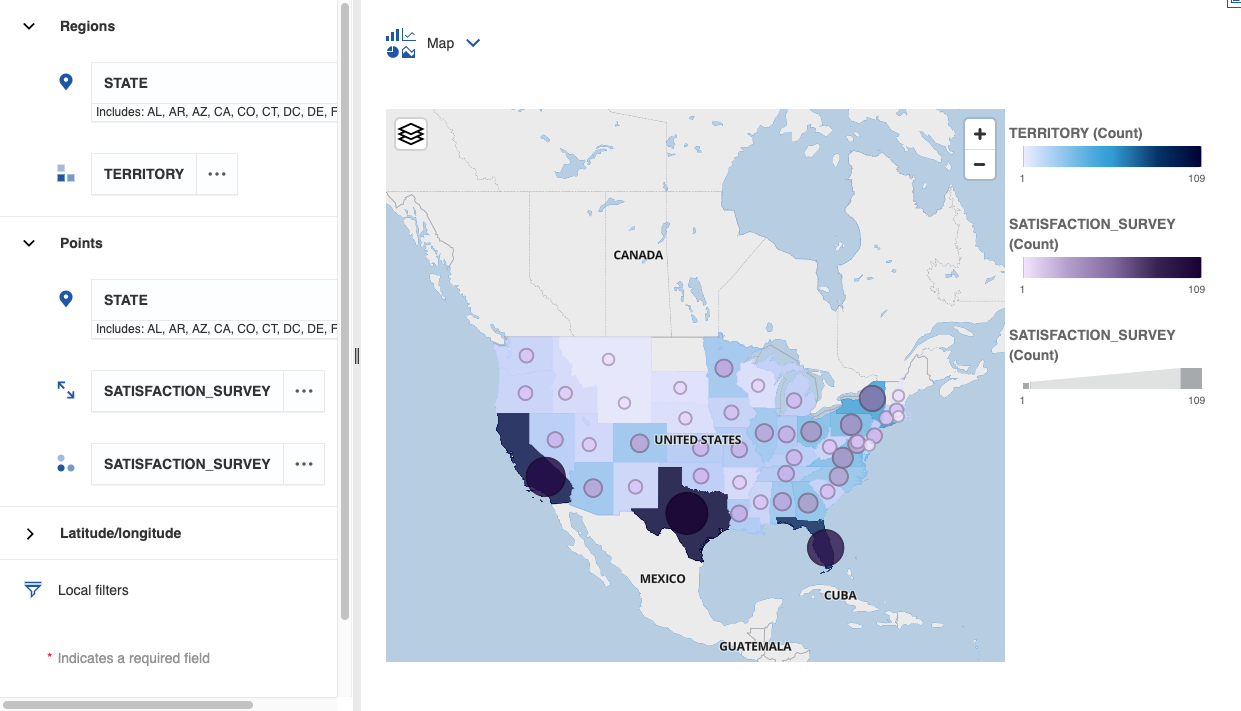
フィルター
フィルターを使用して、データの1つの領域に焦点を当てます。
ビジュアライゼーションでのデータのフィルタリング
ダッシュボード内のデータをフィルターして、ビジュアライゼーションからデータポイントを除外する。
一部のデータポイントを保持または除外する場合は、次の手順を実行します。
除外するデータポイントを右クリック、またはCtrlキーを押しながらクリックします。ビジュアライゼーション内の、あるいは凡例上や、軸内のデータポイントを選択できます。
選択したデータポイントのみを表示するには、[保持]アイコンをクリックします。

他のすべてのデータポイントは、ビジュアライゼーションから除外されます。
選択したデータポイントを非表示にするには、[除外]アイコンをクリックします。

1つ以上の列のデータをフィルターする場合は、次の手順を実行します。
ツールバーの[データトレイを開く]アイコン
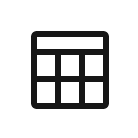 をクリックします。
をクリックします。データトレイの列見出しをクリックし、[フィルター]をクリックします。
フィルターする値を指定します。
ヒント
多数の値を選択する場合は、含めない値を選択して、[反転]をクリックします。
[OK]をクリックします。
フィルター条件を定義する場合、またはビジュアライゼーション内の列をフィルターする場合は、次の手順を実行します。
キャンバスでフィルターするビジュアライゼーションをクリックします。
フィルタを適用する列を[ローカル・フィルター]フィールドにドラッグします。
フィルターする値を指定します。
ヒント
多数の値を選択する場合は、含めない値を選択して、[反転]をクリックします。
[OK]をクリックします。
現在のタブでのデータのフィルタリング
現在のタブのビジュアライゼーションに表示されるデータをフィルターします。
[すべてのタブ]フィルターと[このタブ]フィルターをダッシュボードのダッシュボードに追加して、同じメジャーをさらに絞り込むことができます。
たとえば、[年]列を両方のフィルターに追加します。[すべてのタブ]をフィルターして2015、2016、2017を表示します。[このタブ]フィルターは、これらの年のみを表示し、さらに年をフィルターすることができます。
[ソース]ペインで、データ・ソースを展開します。
[このタブ]のフィルター領域に1つ以上の列をドラッグします。
ドラッグ・アンド・ドロップで列の順序を変更できます。
[このタブ]のフィルター領域で列の名前を選択します。
フィルターする値を指定します。
ヒント
多数の値を選択する場合は、含めない値を選択して、[反転]をクリックします。
[OK]をクリックします。
すべてのタブでのデータのフィルタリング
ダッシュボード内のすべてのタブにわたって、ビジュアライゼーションに表示されるデータをフィルターする。
[すべてのタブ]フィルターと[このタブ]フィルターをダッシュボードのダッシュボードに追加して、同じメジャーをさらに絞り込むことができます。
たとえば、[年]列を両方のフィルターに追加します。[すべてのタブ]をフィルターして2015、2016、2017を表示します。[このタブ]フィルターは、これらの年のみを表示し、さらに年をフィルターすることができます。
[ソース]ペインで、データ・ソースを展開します。
[すべてのタブ]のフィルター領域に1つ以上の列をドラッグします。
ドラッグ・アンド・ドロップで列の順序を変更できます。
[すべてのタブ]フィルター領域で列の名前を選択します。
フィルターする値を指定します。
ヒント
多数の値を選択する場合は、含めない値を選択して、[反転]をクリックします。
[OK]をクリックします。
計算
コンポーザーで作成された計算をデータ・ソースとして含めるだけでなく、テーブルの列に基づいてダッシュボードで計算を作成することもできます。
単純な計算の作成
テーブル列に基づいて単純な計算を作成し、ビジュアライゼーションとしてダッシュボードに追加します。
[ソース]ペインで、使用するデータ・ソースを展開します。
計算の基にする列の上にカーソルを置き、コンテキストメニュー[...]をクリックしてから、[計算の作成]をクリックします。
高度な計算を作成するには、[計算エディターを使用]をクリックします。
[名前]フィールドに、計算の名前を入力します。
[式]の下で、演算子を選択します。
演算として、加算(+)、減算(-)、乗算(x)、除算(/)、パーセント(%)、またはパーセント変化(%変化) を使用することができます
[定数]フィールドに数値を入力します。
[OK]をクリックします。
式エディターを使用した高度な計算の作成
式エディターを使用して高度な計算を作成し、独自の式を定義します。
ヒント
式エディターに関するヘルプが必要な場合は、[Cognos Analytics]の文書を参照してください。式エディターの使用。
[ソース]ペインで、使用するデータ・ソースを展開します。
計算の基にする列の上にカーソルを置き、コンテキストメニュー[...]をクリックしてから、[計算の作成]をクリックします。
[計算エディターを使用]をクリックします。
[名前]フィールドに、計算の名前を入力します。
[式]フィールドで、計算の式を定義します。
使用する関数の名前の入力を開始し、提案された関数のリストから関数を選択します。
テーブル列を[式]フィールドにドラッグし、式に追加します。
[検証]アイコン
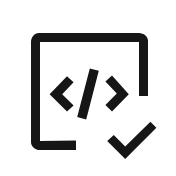 をクリックして、式が有効であることを確認します。
をクリックして、式が有効であることを確認します。検証に成功したら、[OK]をクリックします。
ウィジェット
ウィジェットを使用して、テキスト、イメージ、図形、その他のタイプのメディアでダッシュボードを強化します。
テキストの追加
ダッシュボードにテキストを追加します。
テキストを追加すると、分析が強化されます。たとえば、ビジュアライゼーション内の重要な点を強調表示したり、背景情報を提供したりできます。
[ウィジェット]アイコン
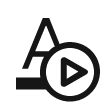 をクリックして、[ウィジェット]ペインを開きます。
をクリックして、[ウィジェット]ペインを開きます。[テキスト]アイコン
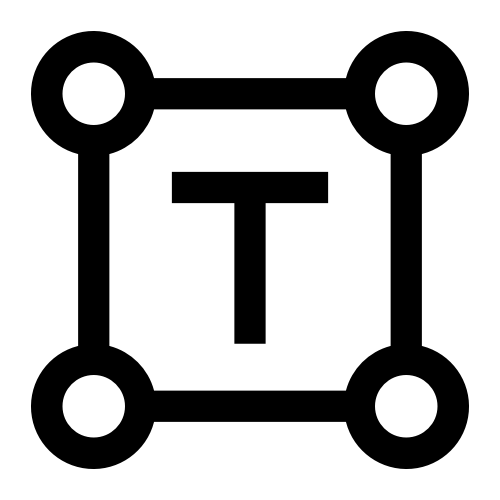 をキャンバス上にドラッグします。
をキャンバス上にドラッグします。表示ボックスのサイズを変更すると、テキストのサイズがボックスに合わせて変更されます。
画像と図形の追加
画像を埋め込み、またはダッシュボードに図形を追加します。
[ウィジェット]アイコン
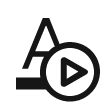 をクリックして、[ウィジェット]ペインを開きます。
をクリックして、[ウィジェット]ペインを開きます。画像を追加するには、次の手順を実行します。
[画像]アイコン
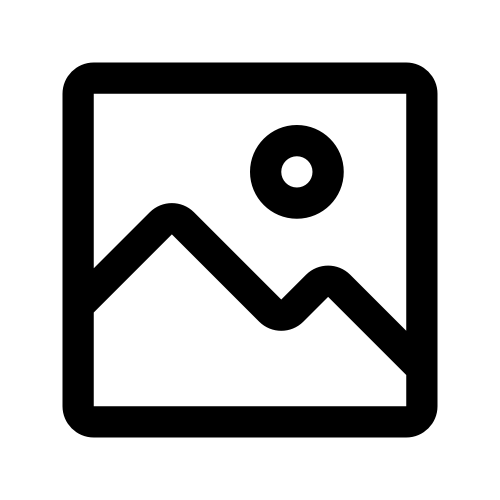 をキャンバス上にドラッグします。
をキャンバス上にドラッグします。画像のURLを貼り付け、[Enter]キーを押します。
使用できる画像形式は、JPEG、JPG、GIF、PNGのみです。
形状を追加するには、使用する形状をキャンバス上にドラッグします。
Webページの追加
Webページをダッシュボードに埋め込む。
[ウィジェット]アイコン
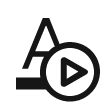 をクリックして、[ウィジェット]ペインを開きます。
をクリックして、[ウィジェット]ペインを開きます。[Webページ]アイコン
 をキャンバス上にドラッグします。
をキャンバス上にドラッグします。WebページのURLを貼り付けて、[Enter]キーを押します。
URLはHTTPS形式である必要があります。
注記
Webページが表示されない場合は、ターゲットWebサイトが他のアプリケーションにWebページを埋め込むことができることを確認します。
オーディオとビデオの追加
音声またはビデオファイルをダッシュボードに埋め込む。
[ウィジェット]アイコン
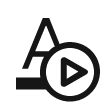 をクリックして、[ウィジェット]ペインを開きます。
をクリックして、[ウィジェット]ペインを開きます。メディアアイコン
 をキャンバス上にドラッグします。
をキャンバス上にドラッグします。オーディオまたはビデオファイルのURLを貼り付けて、[Enter]キーを押します。
URLはHTTPS形式で、次の画像形式のいずれかである必要があります。
YouTubeのURL
MP4
MP3
AAC
M4A